Vediamo ora quale è la soluzione migliore. Ricominciate
dall'inizio e create di nuovo il vostro cerchio con gli
stessi identici valori iniziali. Poi andate in modalità
"Polygons" (da tastiera "CTRL+H") selezionate tutto il
vostro cerchio poligonale. Eliminate l'unico poligono di
cui è composto, lasciando però i suoi punti, mediante
"Construct/Reduce/Rem Polygons" (da tastiera "K"). Poi
andate in modalità "Points" (da tastiera "CTRL+G") e
selezionate tutti i 36 punti in cerchio sullo schermo.
Cliccate poi in basso allo schermo su "Copy" (da
tastiera "C"), poi su "Paste" (da tastiera "V"), poi
selezionate "Modify/Stretch" (da tastiera "H"), aprite
il pannello "Numeric" (da tastiera "N") ed inserite il
valore orizzontale di 87,5 e quello verticale di 87,5,
perpendicolarmente all'Asse "Z". Date "Apply" e creerete
così una nuova serie di punti in cerchio inscritti entro
quelli precedenti.
|
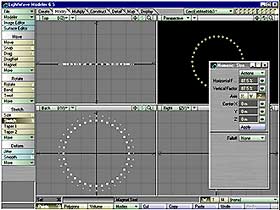 |
|